
Um dos grandes benefícios de ter uma coleção de aplicativos digitais é a capacidade de restaurar suas compras sem pagar por elas novamente. Ciclar aplicativos dentro e fora é ótimo se você teve um problema e restaurou seu iPhone ou iPad para o padrão de fábrica ou atualizou para um dispositivo mais recente. Você também pode excluir aplicativos para economizar espaço em seu iPad ou iPhone, sabendo que sempre poderá baixá-los novamente no futuro. E é muito simples baixar um aplicativo que você já comprou. Você nem precisa se lembrar do nome exato. Estas instruções se aplicam a dispositivos que executam iOS 5 e posterior.
-
Primeiro, inicie o Loja de aplicativos. Se você tem muitos aplicativos baixados para o seu iPad e não quer caçar o ícone da App Store, você pode usar o recurso Busca do Spotlight.
-
Toque no seu Foto do perfil no canto superior direito da tela. O botão do perfil não aparece na tela de pesquisa, então você pode precisar tocar Hoje na guia na parte inferior para que ele apareça.
-
Tocar Comprado nas configurações do perfil. Se você ativou o Compartilhamento Familiar, pode ser necessário tocar Minhas compras a partir de uma segunda tela.
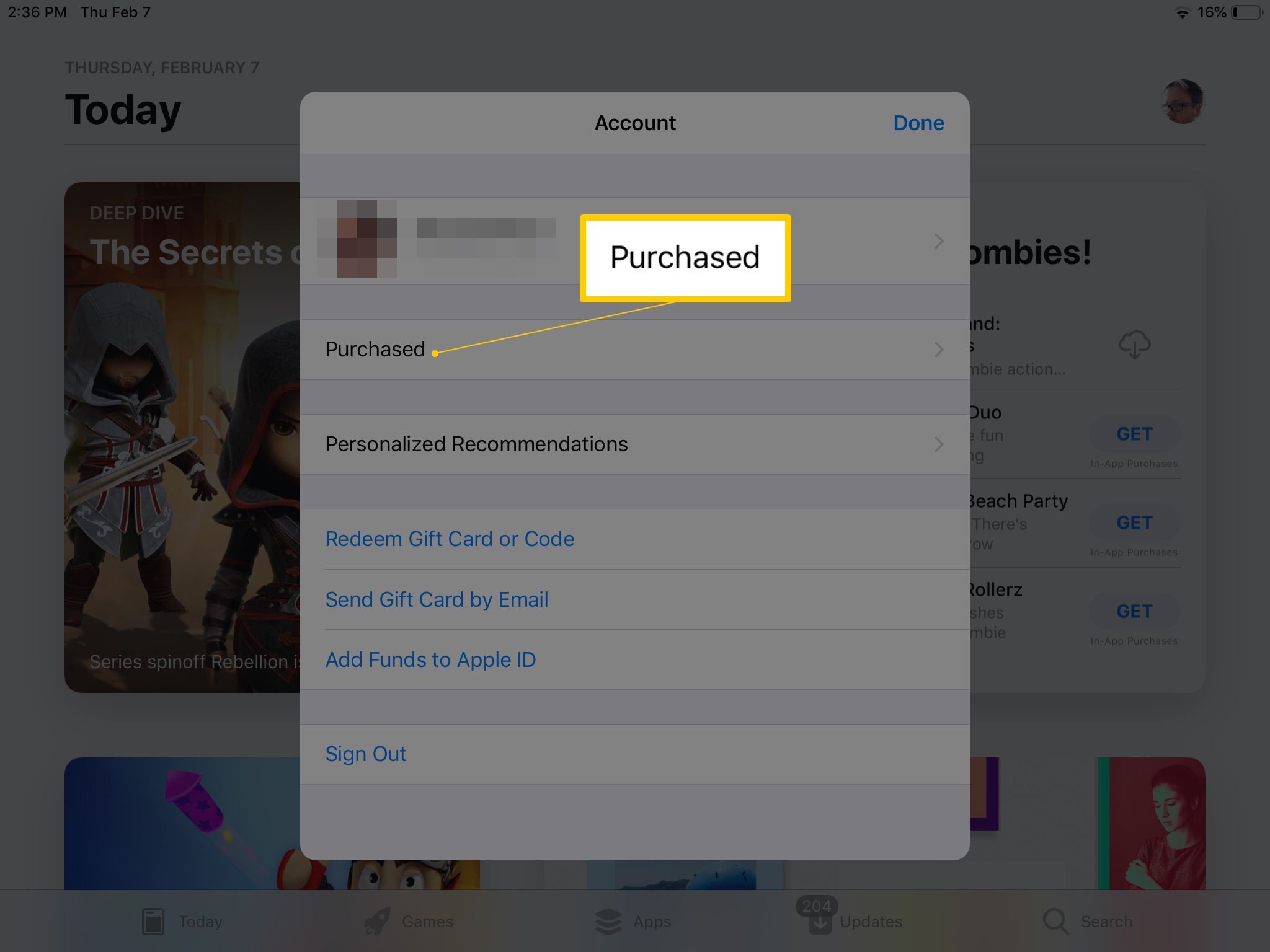
-
No topo da lista comprada, toque em Não neste iPhone ou Não neste iPad. Essas opções restringem os aplicativos àqueles que você não tem mais instalados no dispositivo.
-
Role a lista para baixo até localizar o aplicativo e tocar no botão da nuvem para restaurá-lo no iPad.
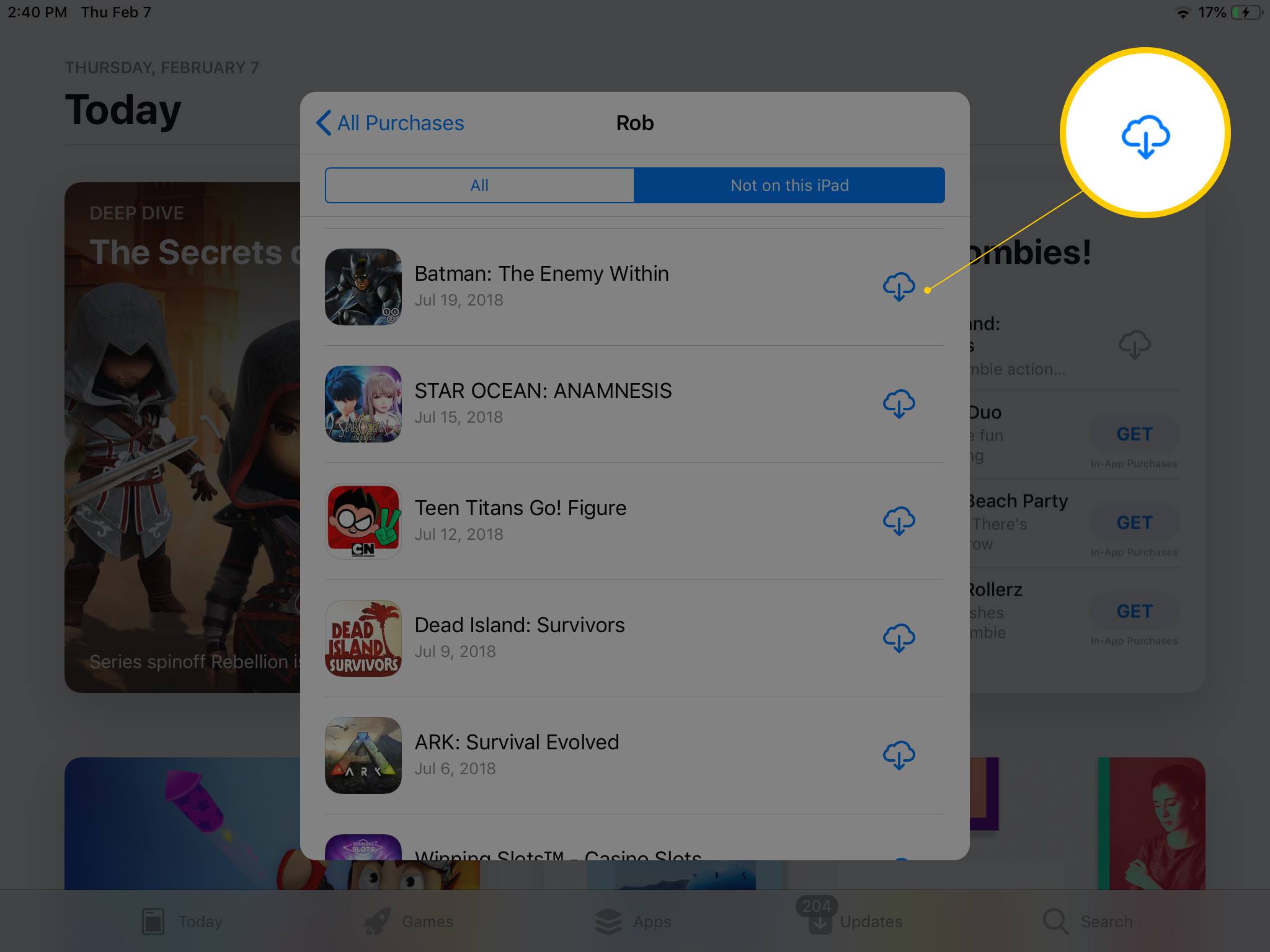
-
Se você tem um dispositivo mais antigo ou não atualizou para a versão mais recente do sistema operacional iOS, pode receber um alerta de que o aplicativo é incompatível com o seu dispositivo. Você pode baixar a última versão do aplicativo compatível com seu sistema operacional ou atualizar o iOS para a versão mais recente antes de fazer o download.
Você também pode pesquisar um aplicativo para reinstalar na App Store. Os aplicativos que você comprou terão o botão da nuvem em vez de ter um preço. Você pode até pesquisar aplicativos no Spotlight Search sem abrir a App Store.